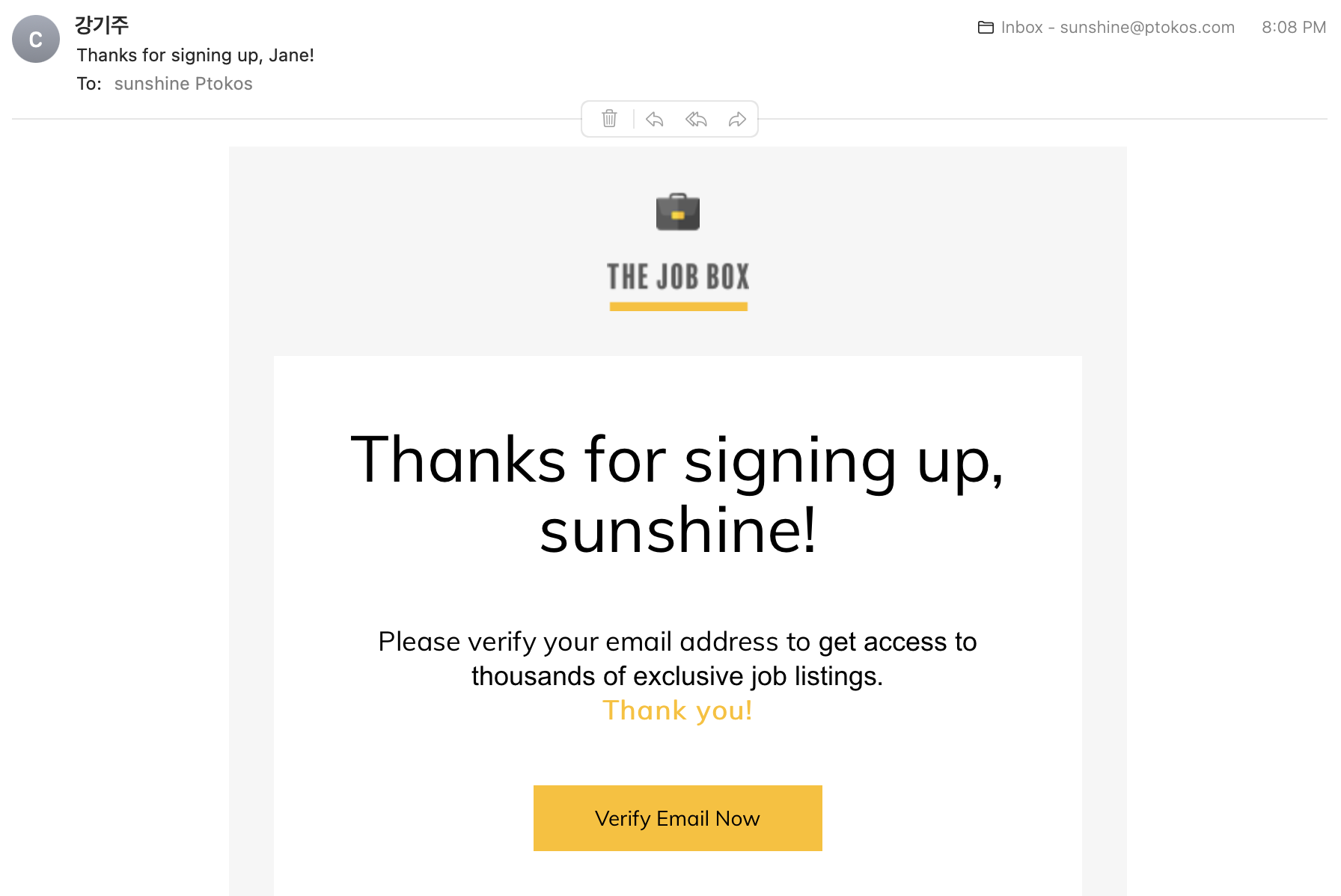만들고자 하는 것
SendGrid 를 통해 이메일을 보내고 싶다. 템플릿 또한 사용하여 보내고자한다.
GCP SendGrid 연동
SendGrid 구독
GCP Console 에서 Marketplace 를 검색하여 SendGrid 를 설치한다.
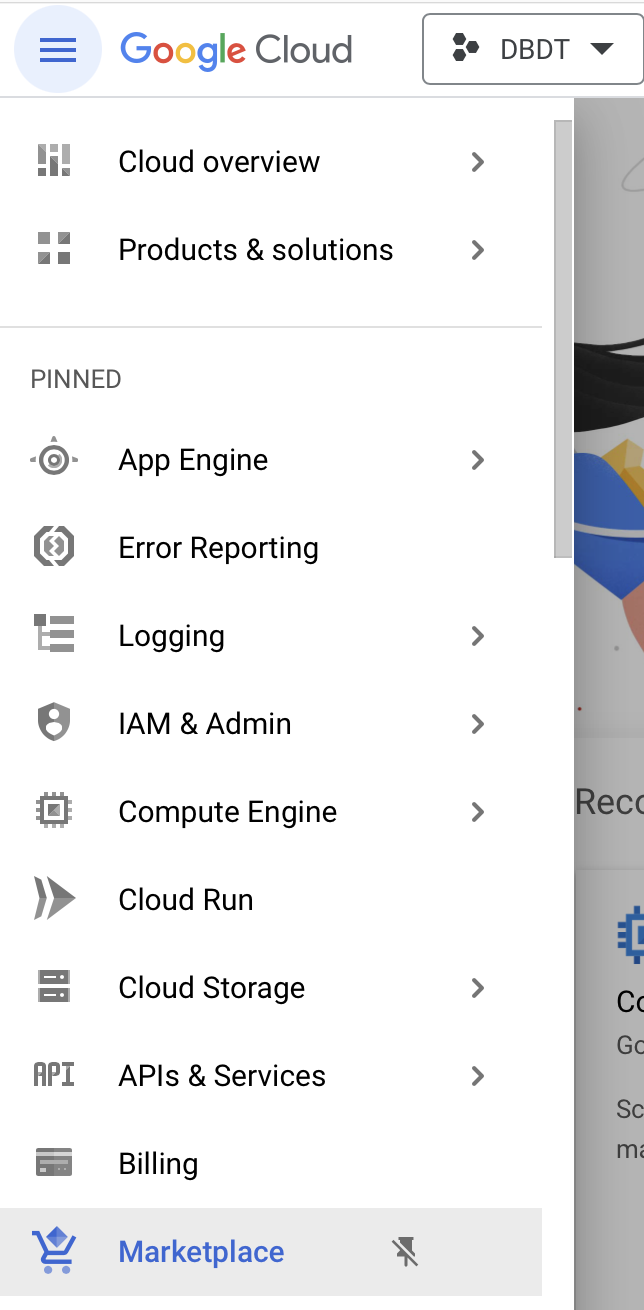
검색 후 3개의 결과가 나온다. 이 중 2번째인 SendGrid Email API 를 선택한다.
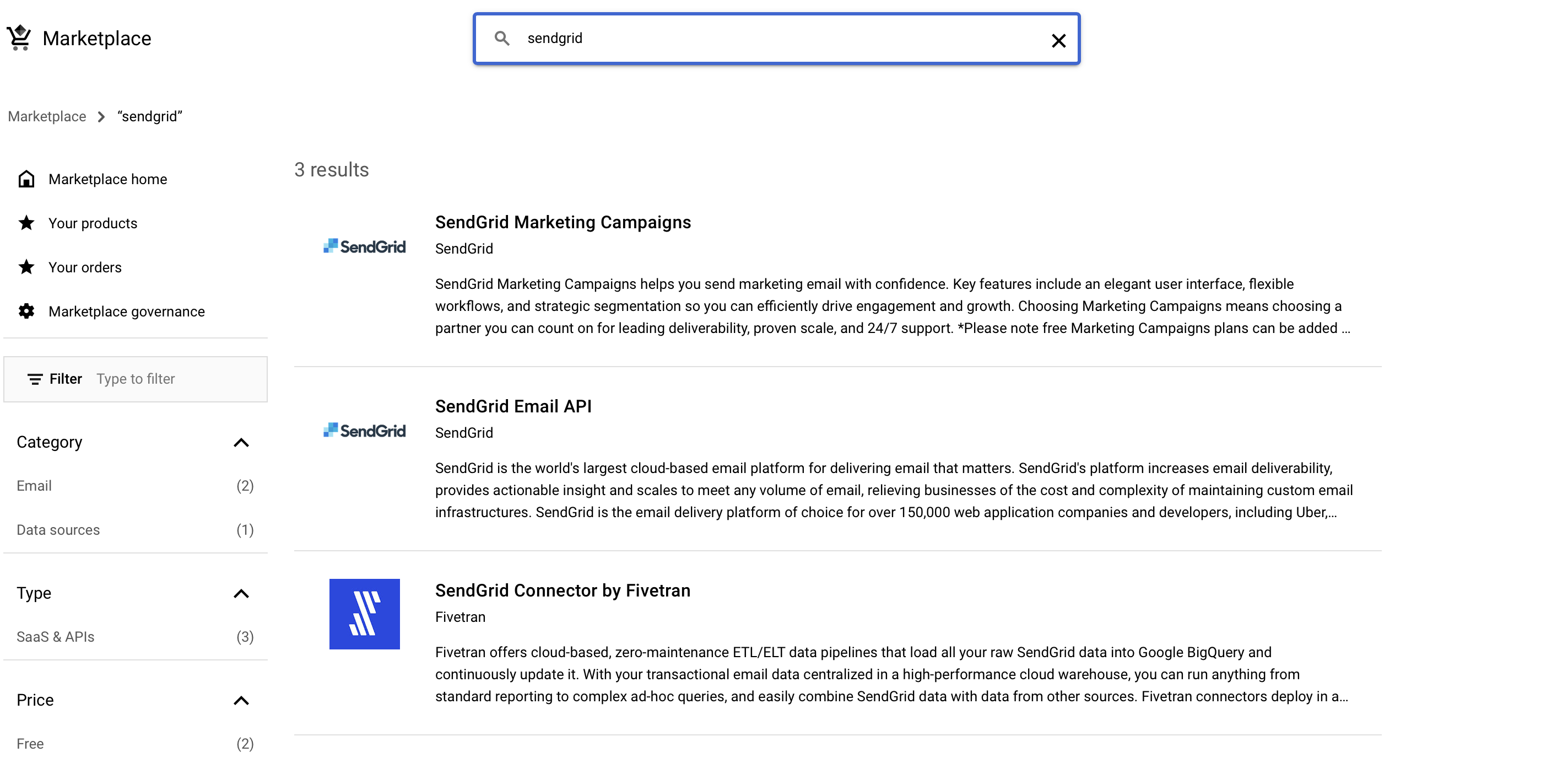
그럼 아래와 같은 화면이 나오게 된다. 여기서 아래로 스크롤을 하거나 VIEW ALL PLANS 를 클릭해준다.
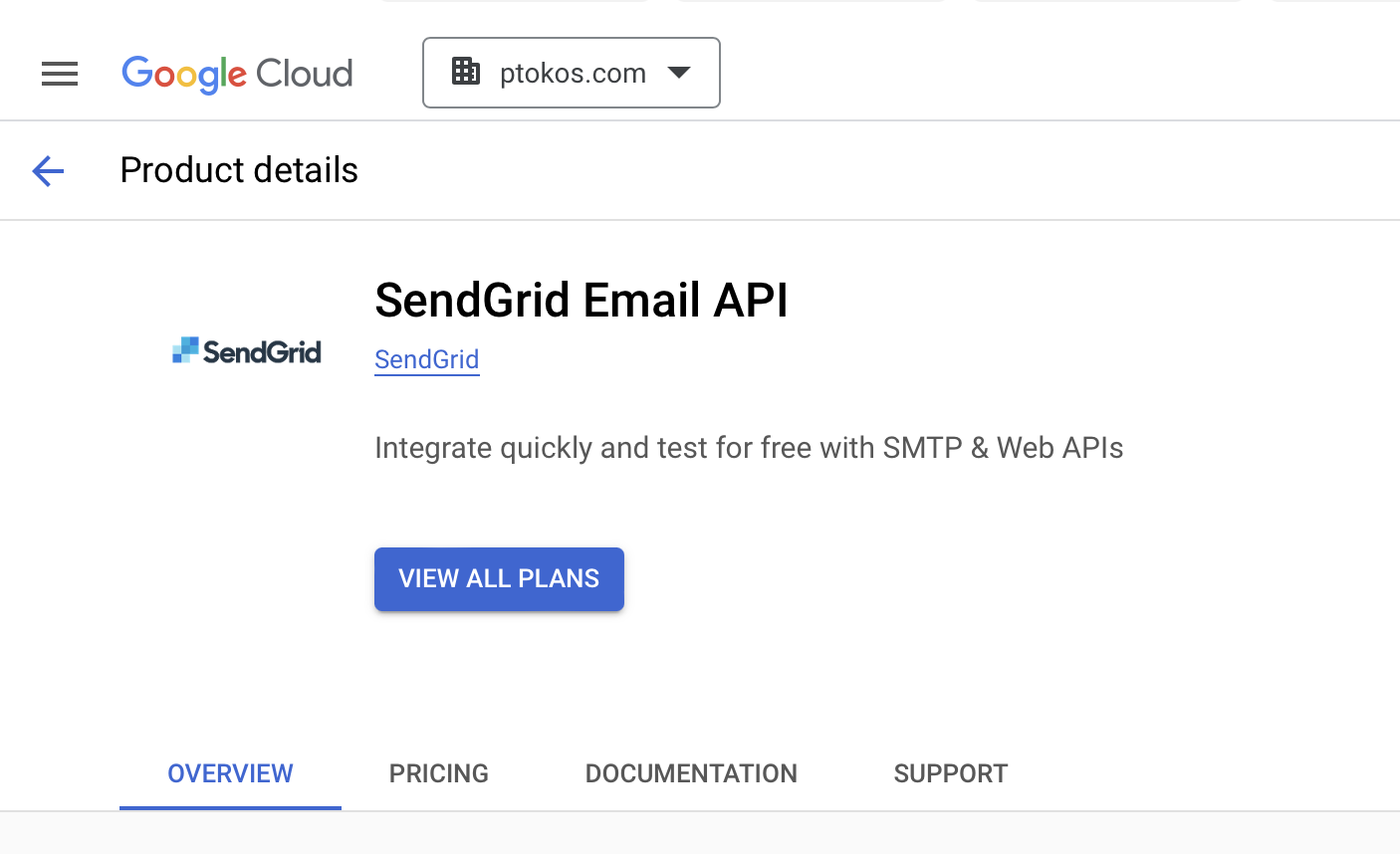
여러 플랜이 나오는데 이 중 Free 를 선택해준다. Free Plan 의 경우 달마다 12,000 건을 발송할 수 있다.
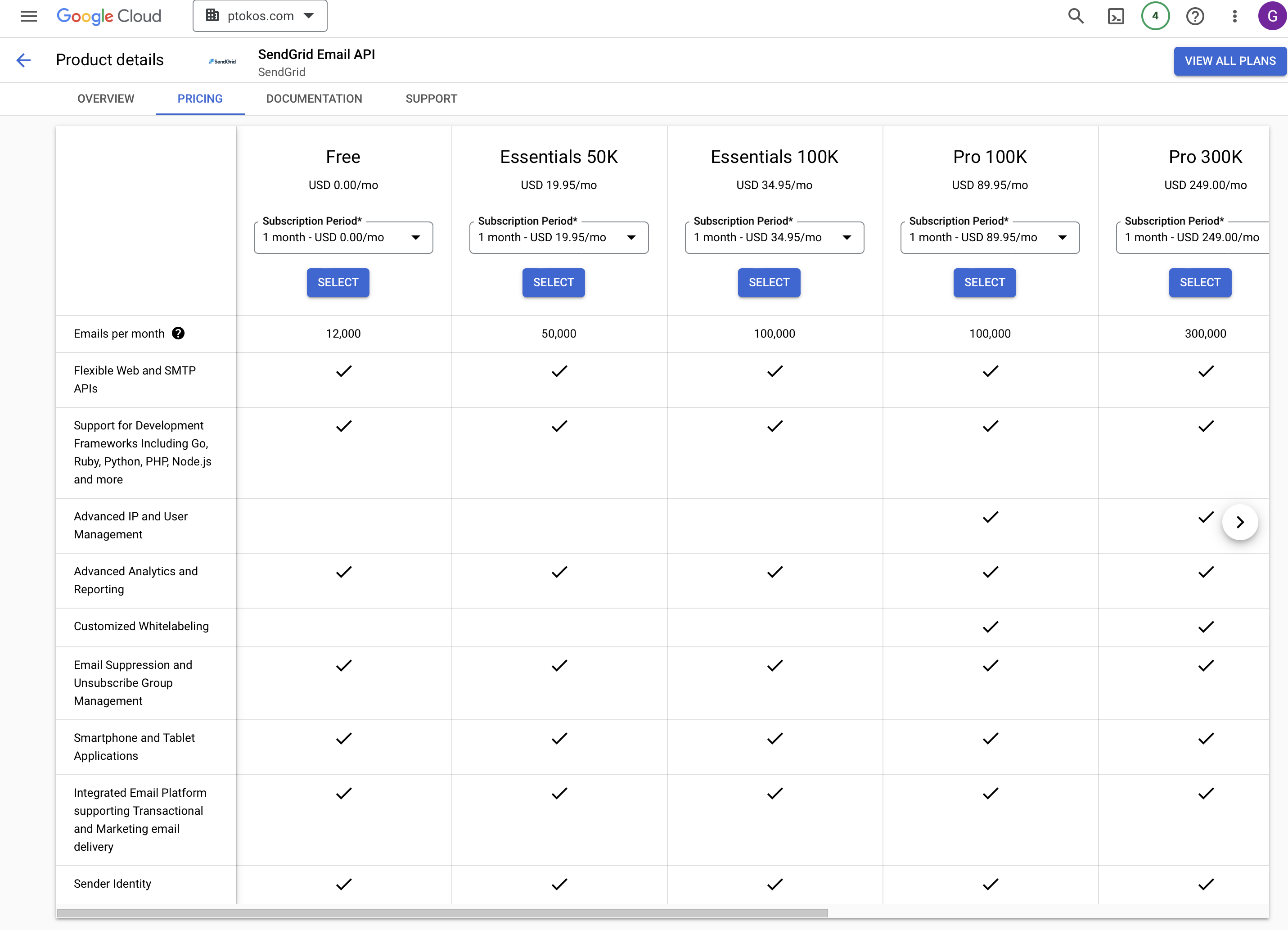
Free Plan 을 클릭하게되면 구독 화면이 나오게된다.
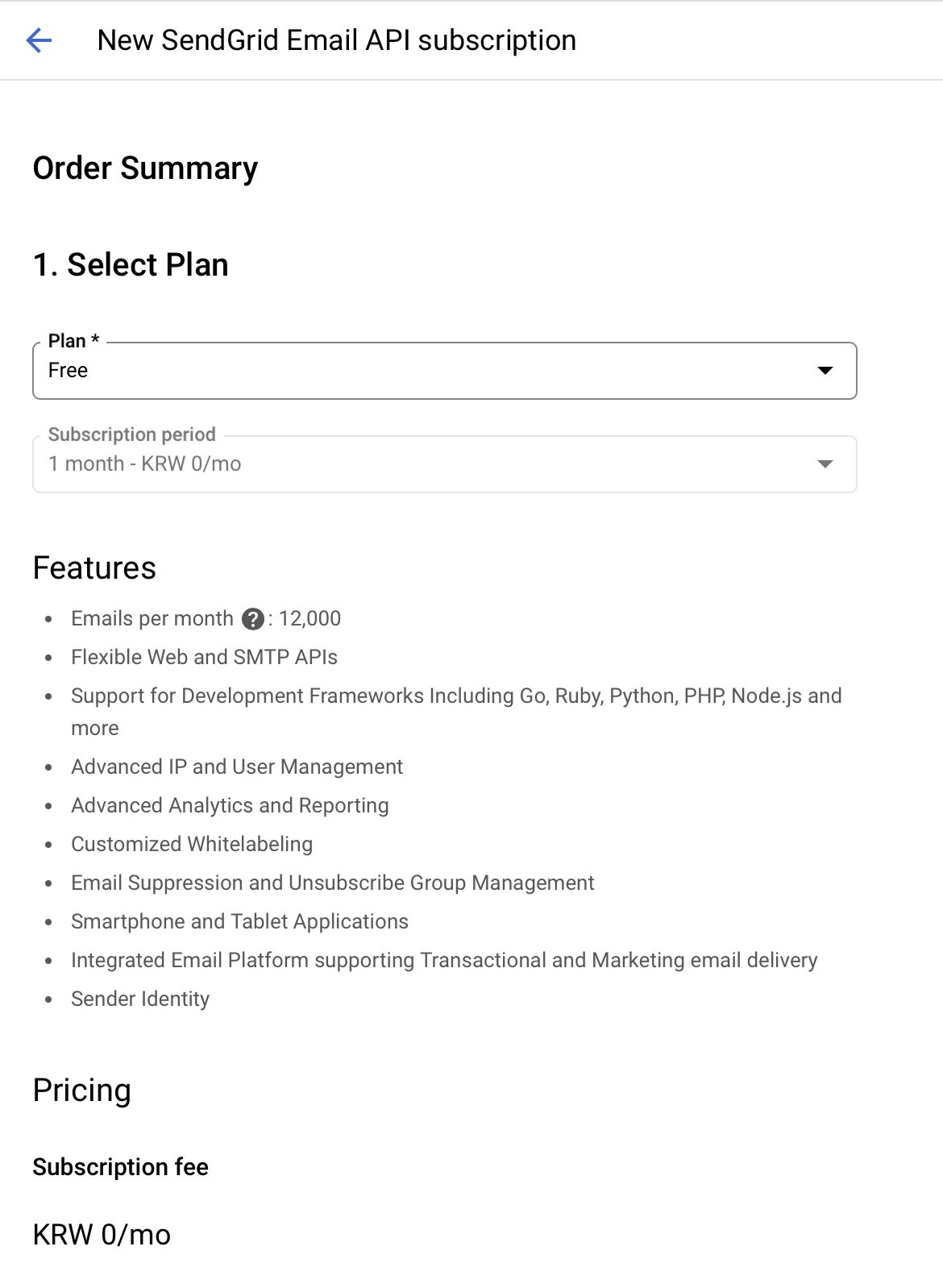
결제 계정을 선택하고 몇 개의 약관에 동의하면 구독할 수 있다.
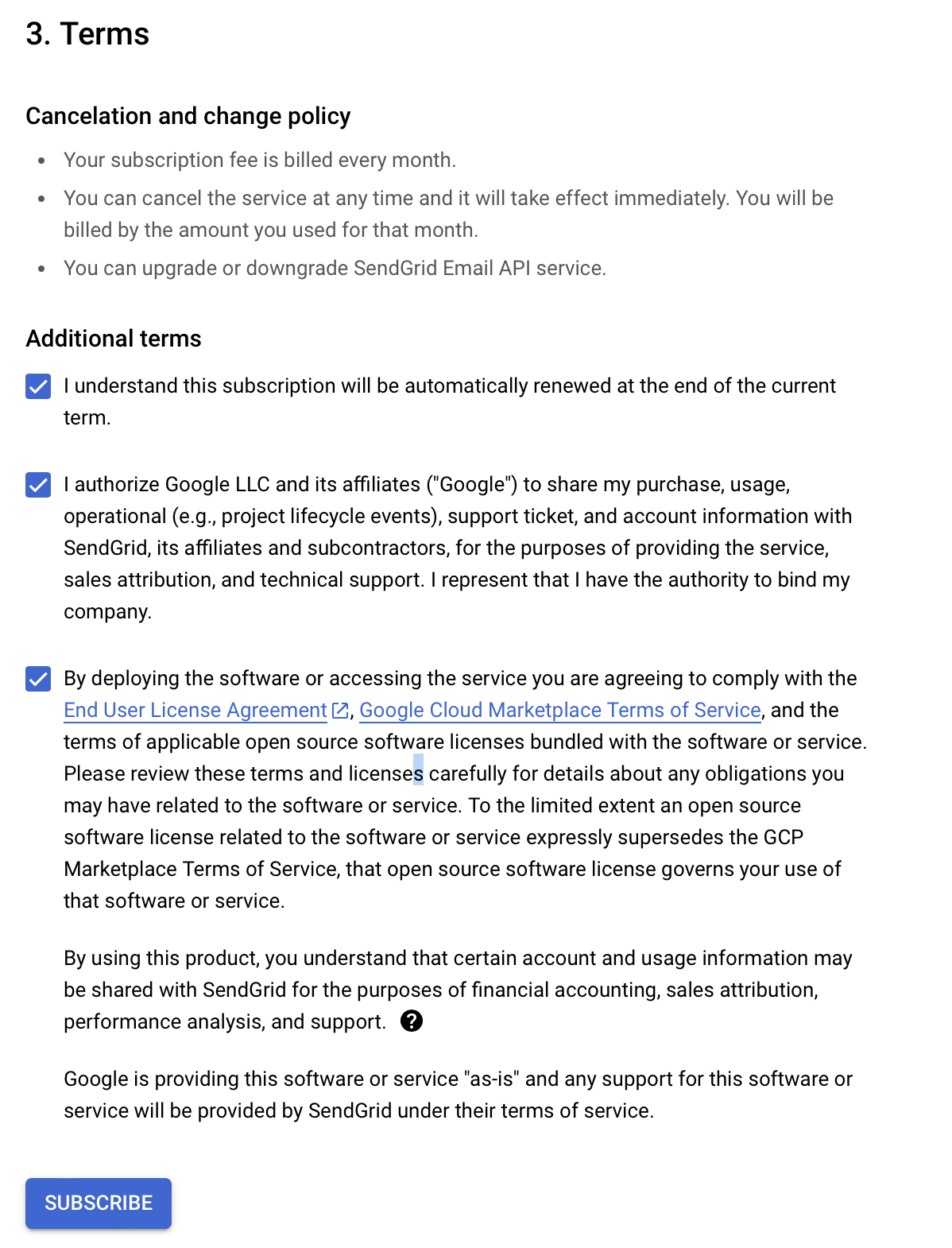
SUBSCRIBE 를 클릭하면 아래와 같이 구독 신청이 완료되었다고 알려준다. 그 후 SING UP WITH SENDGRID 를 클릭해준다.
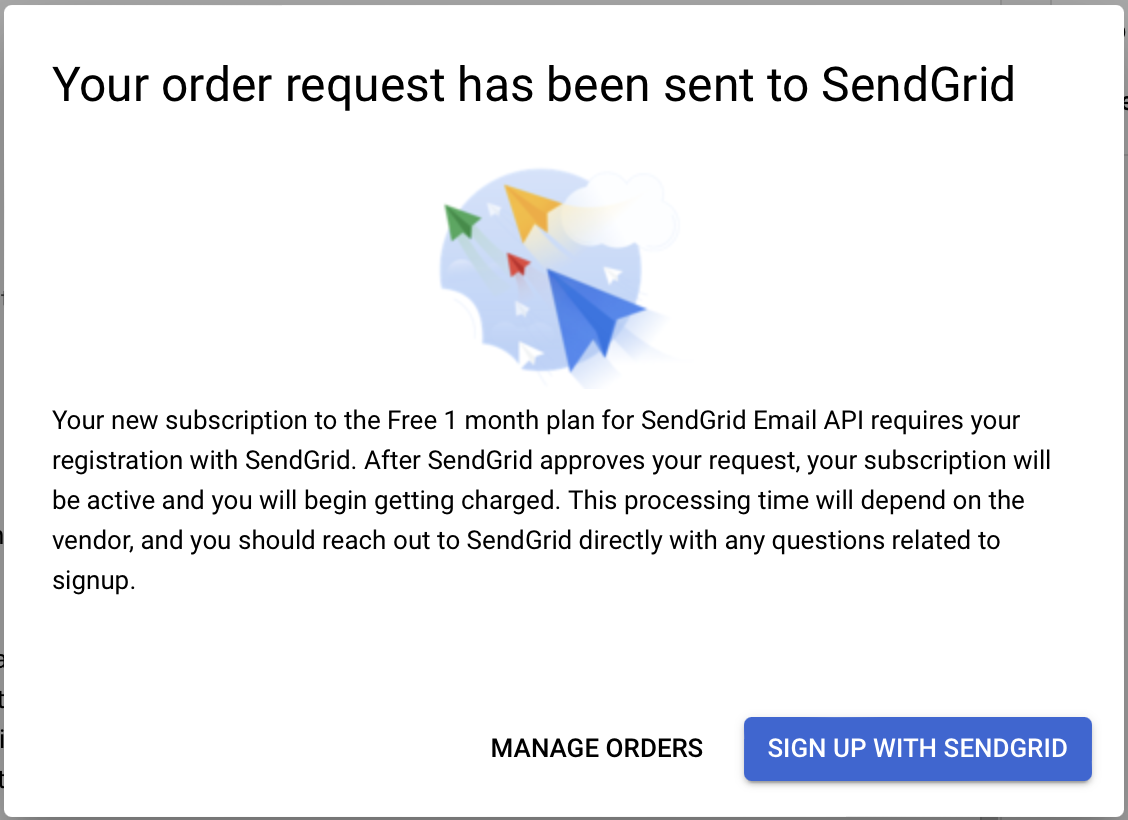
그럼 별다른 조취를 취할 것 없이 가입이 되었다고 알려준다.
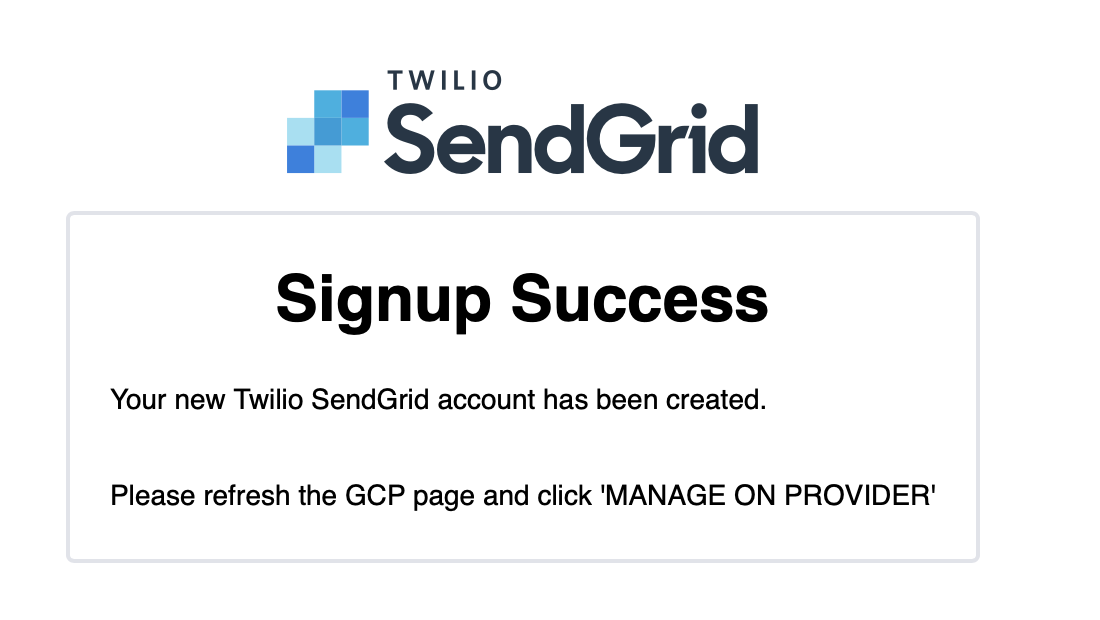
안내 사항처럼 다시 GCP 화면으로 새로고침을 진행해주면 VIEW ALL PLANS 가 아니라 MANAGE ON PROVIDER 가 나오게 된다.
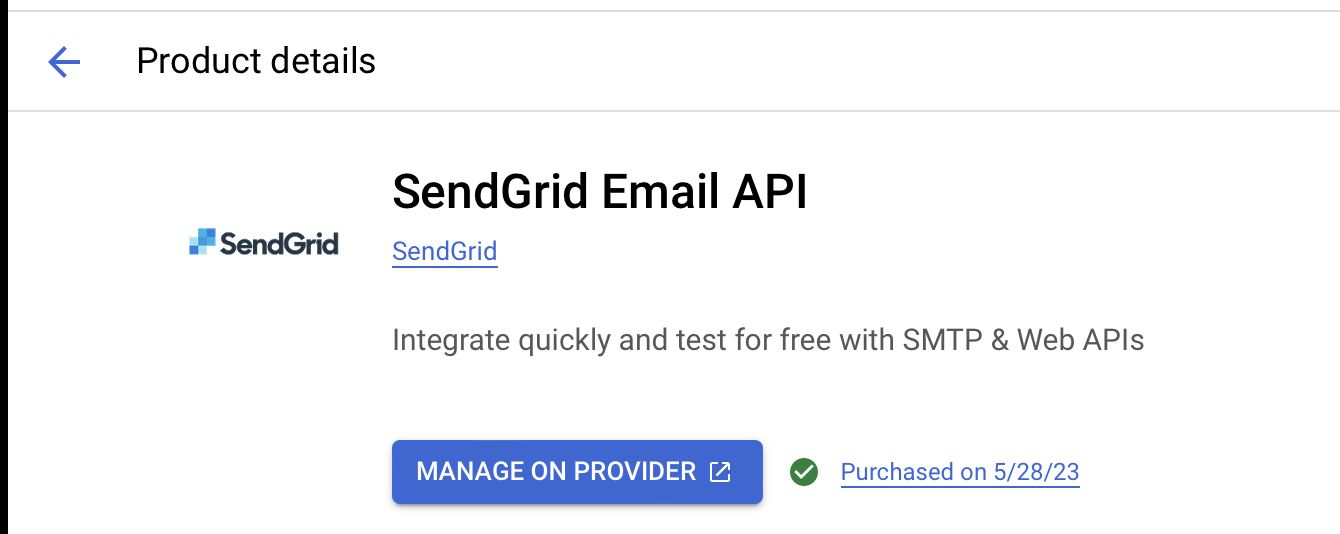
MANAGE ON PROVIDER 를 클릭하게 되면 SendGrid 홈페이지로 이동하게 되며 기초 정보를 입력하게 한다.
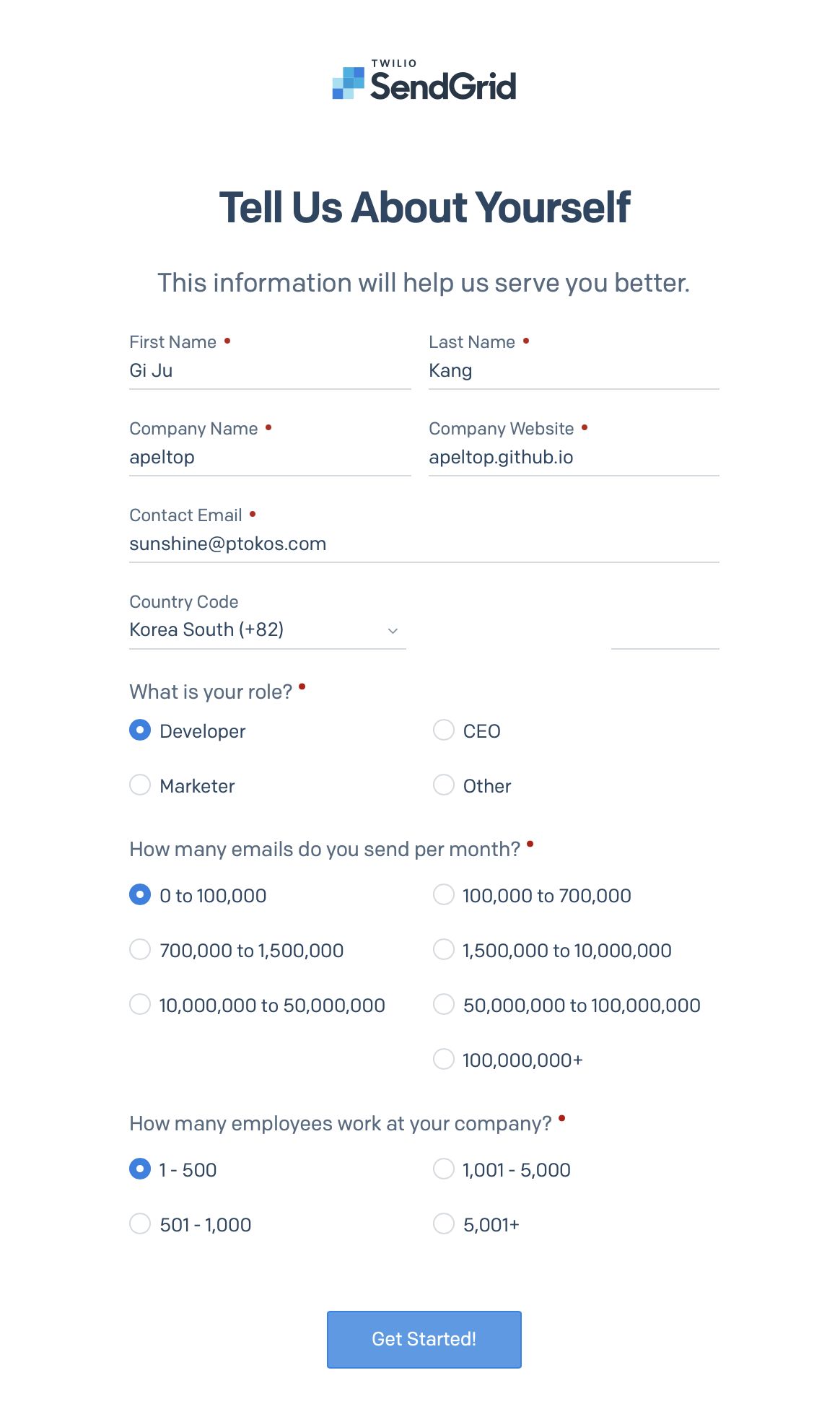
가입 후 Settings > API Keys 로 이동한다.
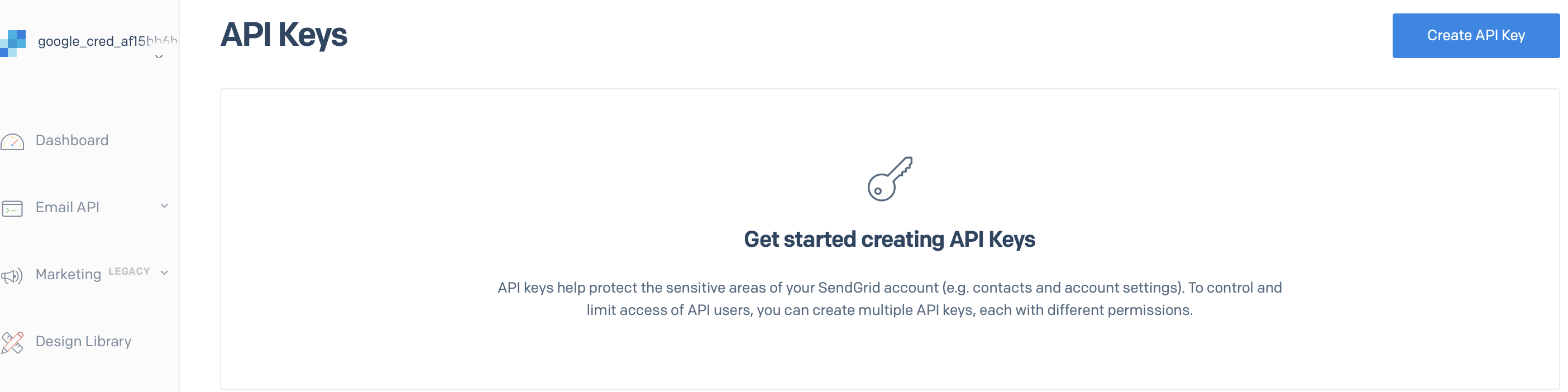
Full Access 가 아닌 Restricted Access 를 선택한다. 그 후 Mail Send 만 권한을 부여한다.
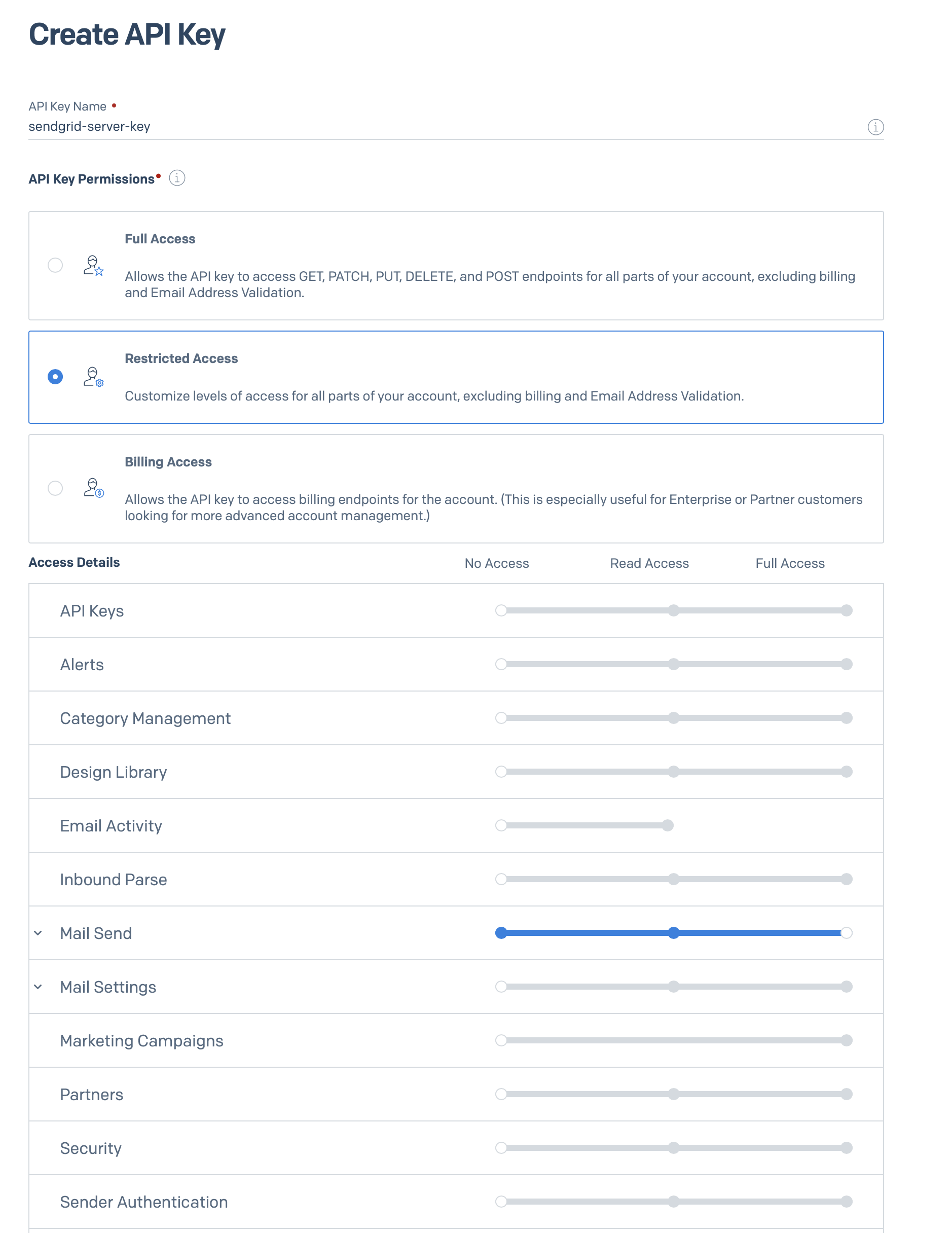
그럼 API KEY 가 생성되는데 지금 이후로는 다시 확인할 수 없으니 어딘가에 저장을 해놓는다.
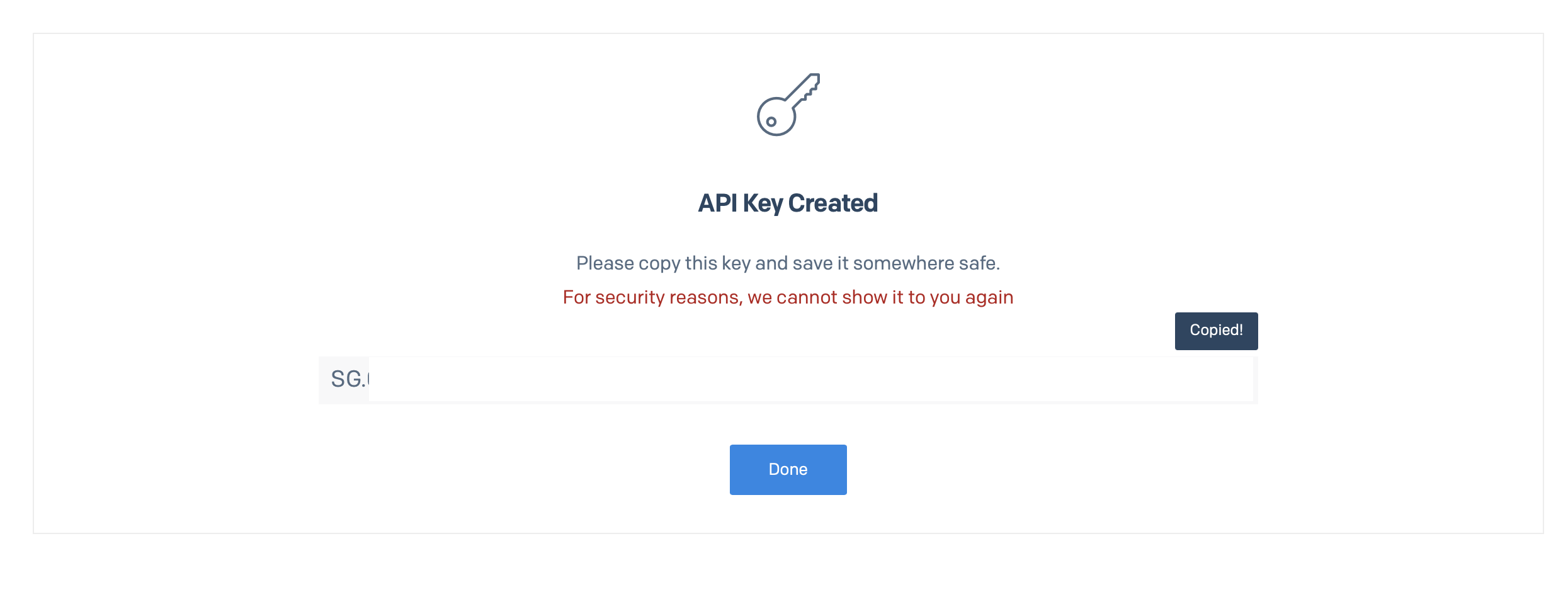
Email API > Dynamic Templates 로 이동한다. 그 후 Create a Dynamic Template 를 클릭해주고 템플릿을 생성해준다.
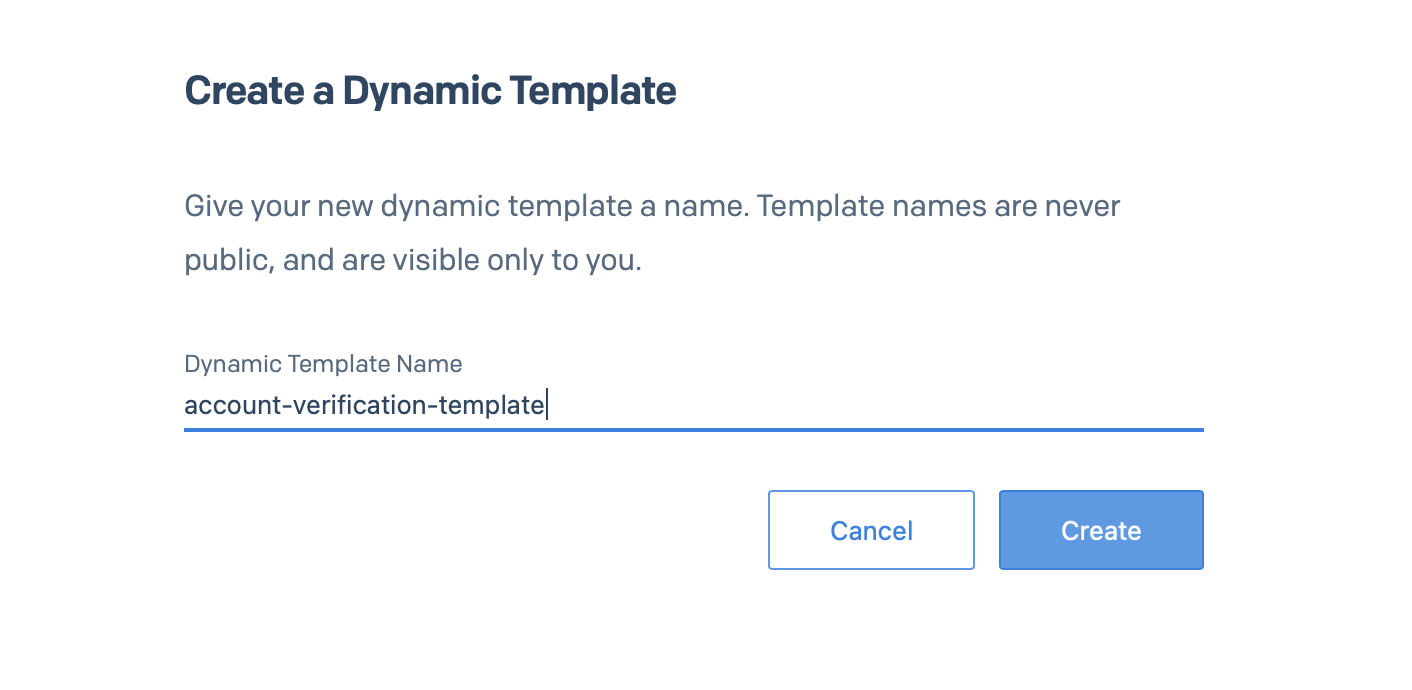
그럼 비어있는 템플릿이 하나가 생성이 된다. 여기서 Add Version 을 클릭해준다.
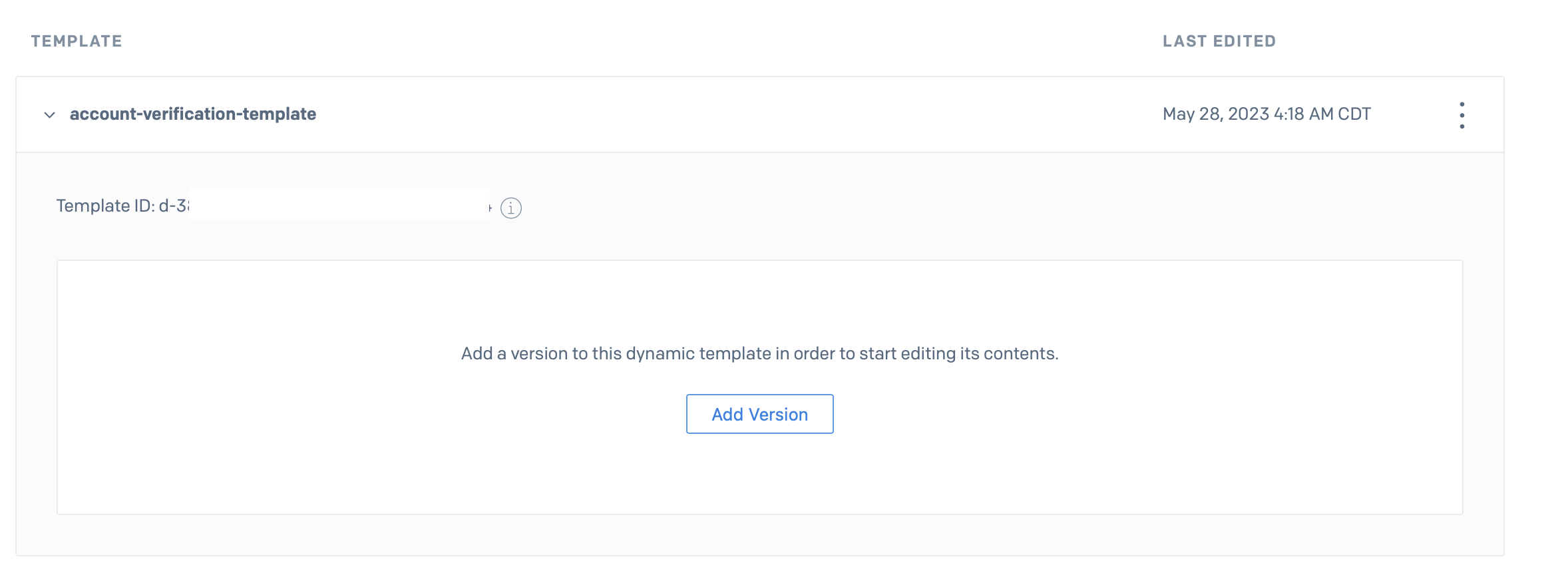
그럼 여러가지 상황에 대한 이메일 템플릿이 있다. 필자는 회원가입 시 이메일 인증을 하고자하는 상황이기 때문에 Verification Email Template 를 선택했다.
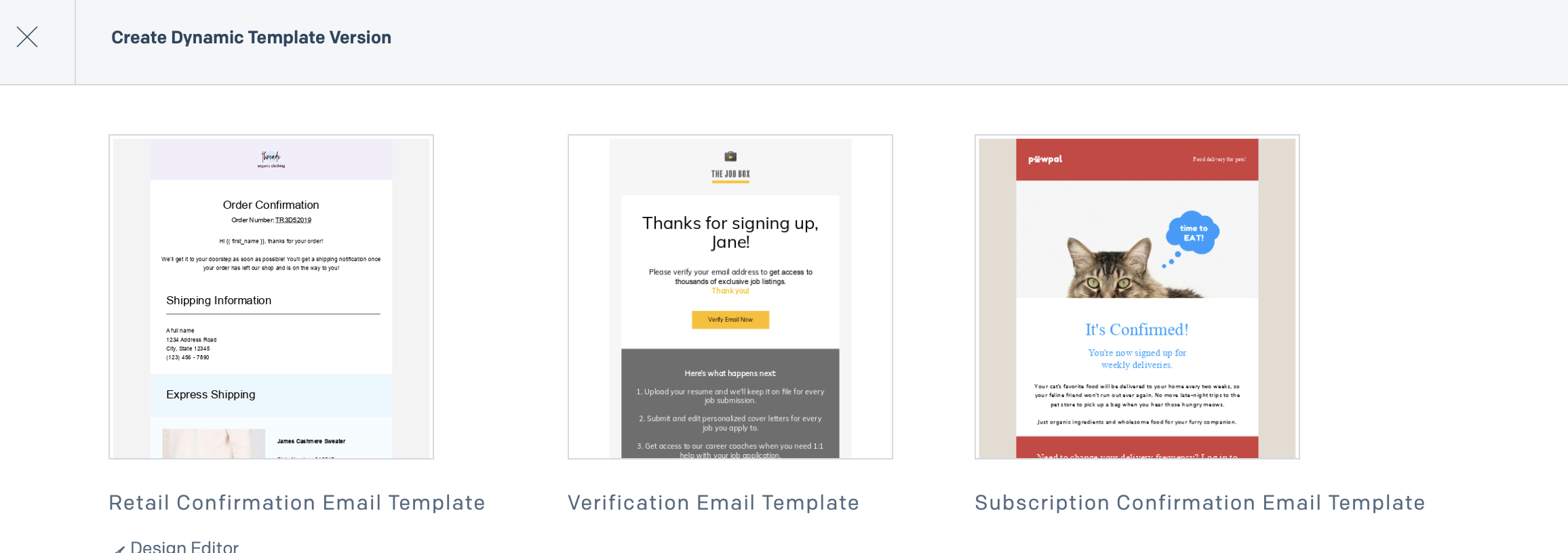
Template 를 선택하면 Design Editor 와 Code Editor 둘 중에 선택하라고 나온다. 지금은 템플릿을 사용한 이메일 전송 여부만 확인하고 싶기에 우선 Design Editor 를 선택해준다.
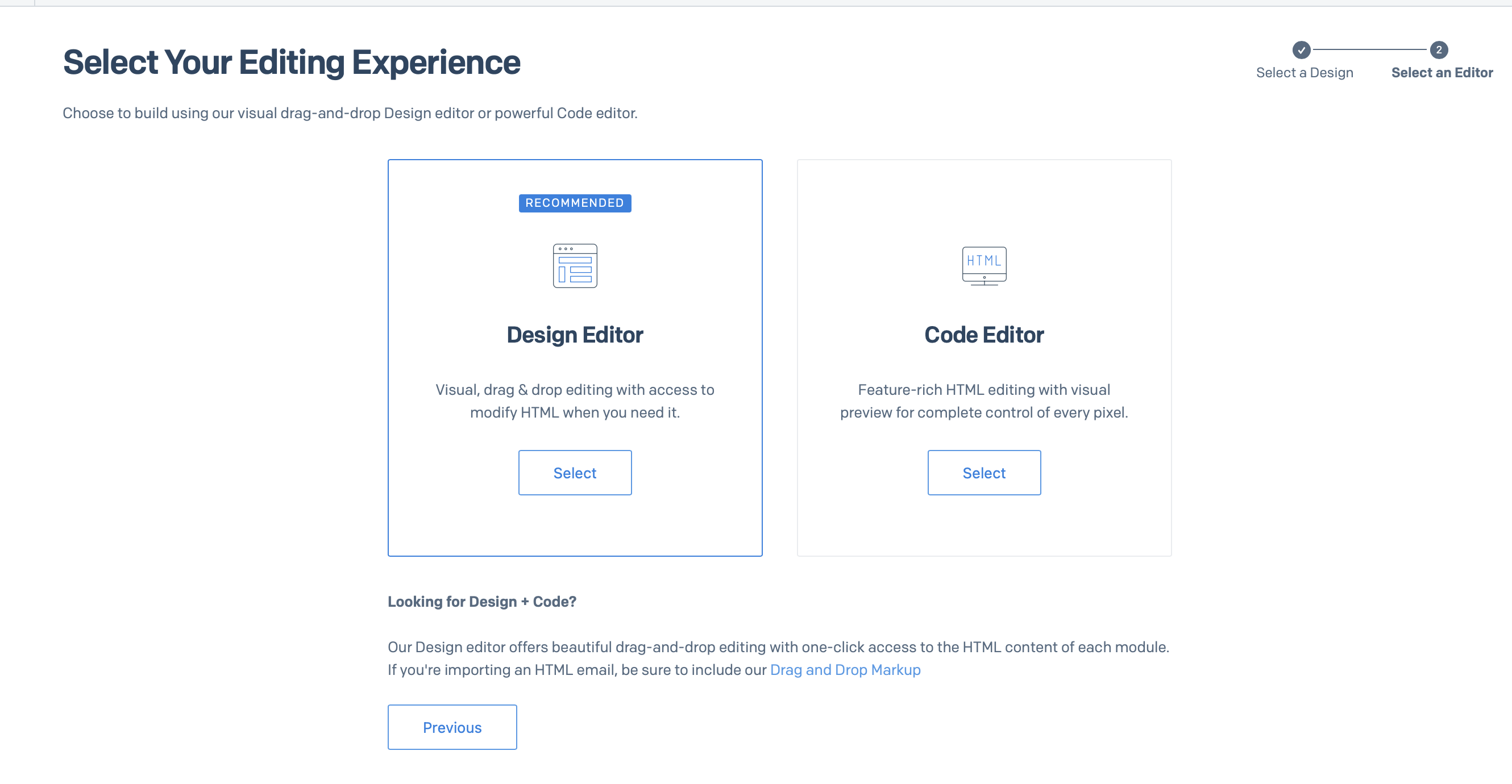
그럼 화면을 미리 볼 수 있고 수정도 할 수 있다. 수정은 나중에 하기로 하고 우선 저장 후 나갔다.
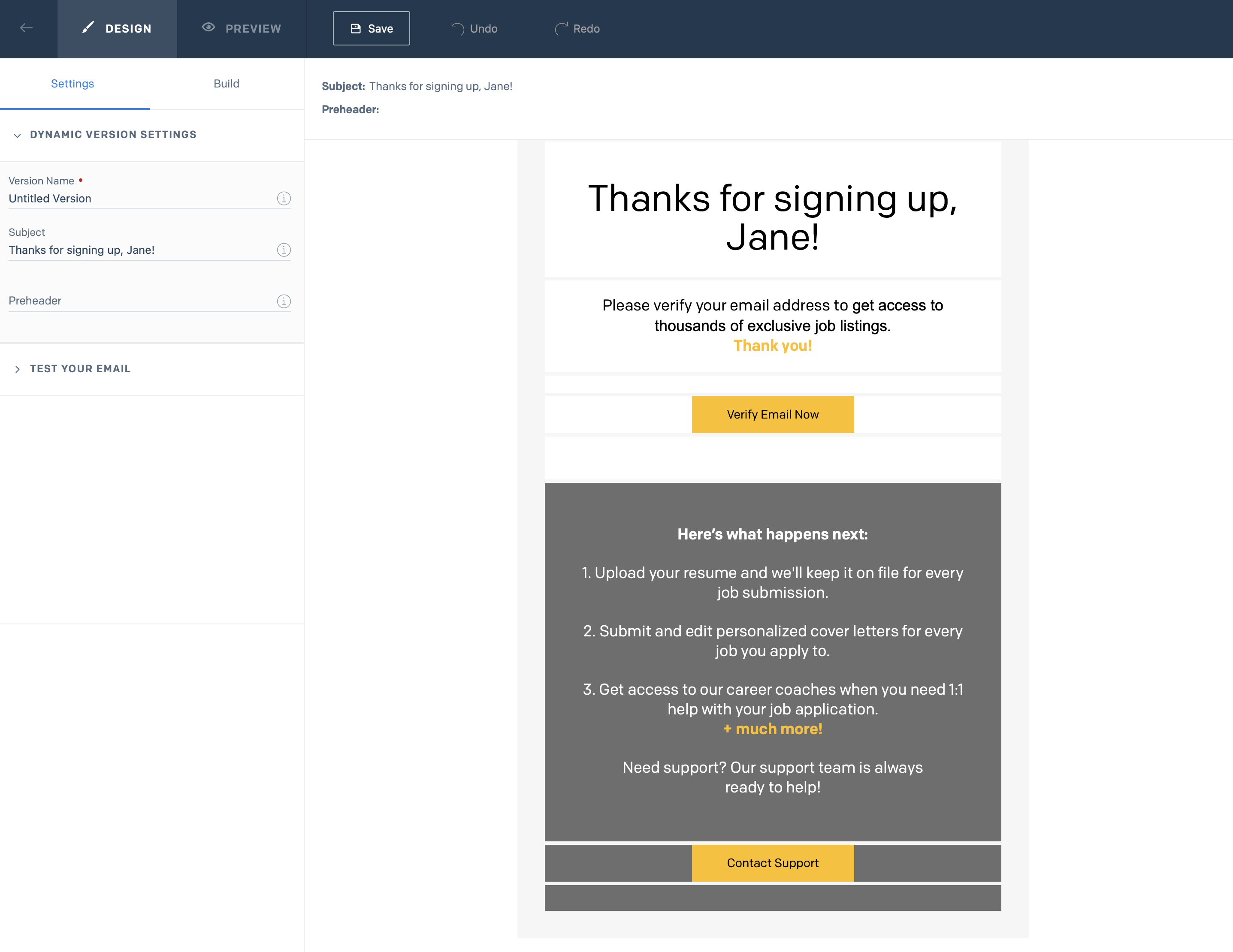
템플릿 안에 버전이 하나 생성된 것을 확인할 수 있다.
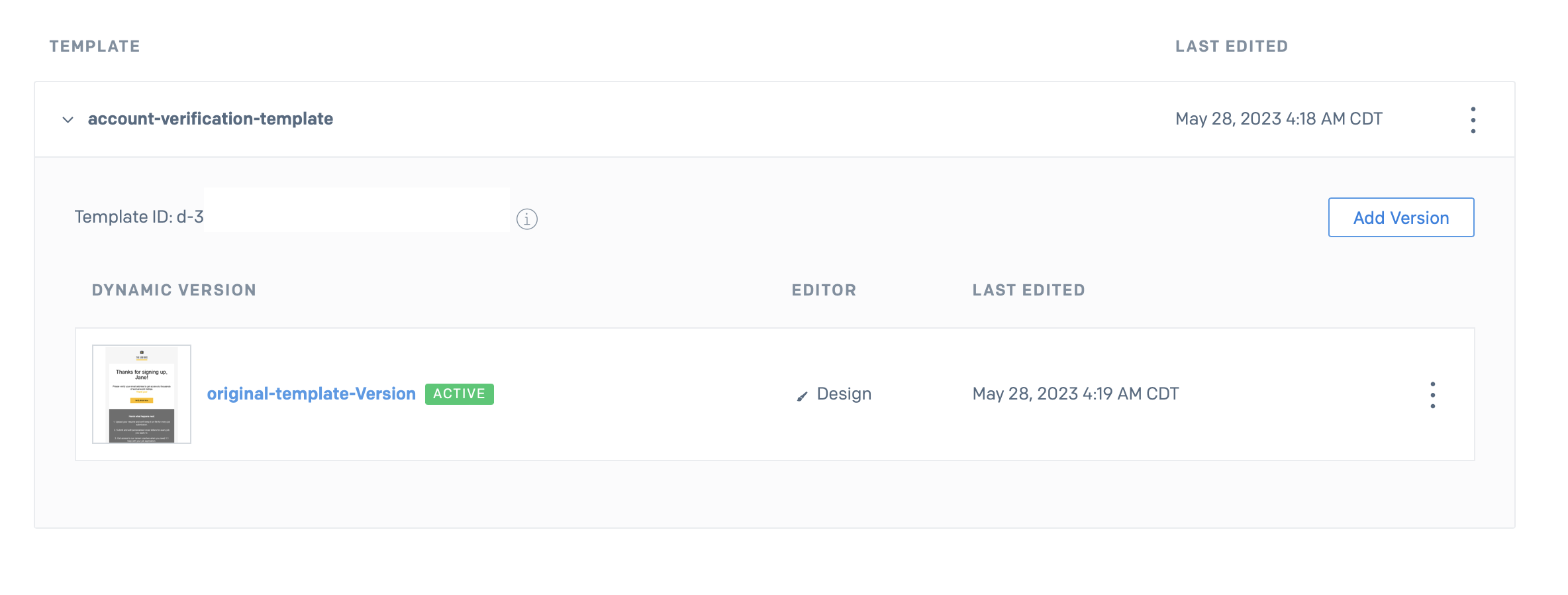
설정을 하고 있다보면 자꾸 상단에 알림이 나온다. 읽어보니 필요해서 Create a sender identity 를 클릭하였다. 만약 보이지 않는다면 계정 아이콘 클릭 후 Setup Guide 에 들어가면 Create a sender identity 영역이 보일 것이다..

Sender 정보를 입력해준다.
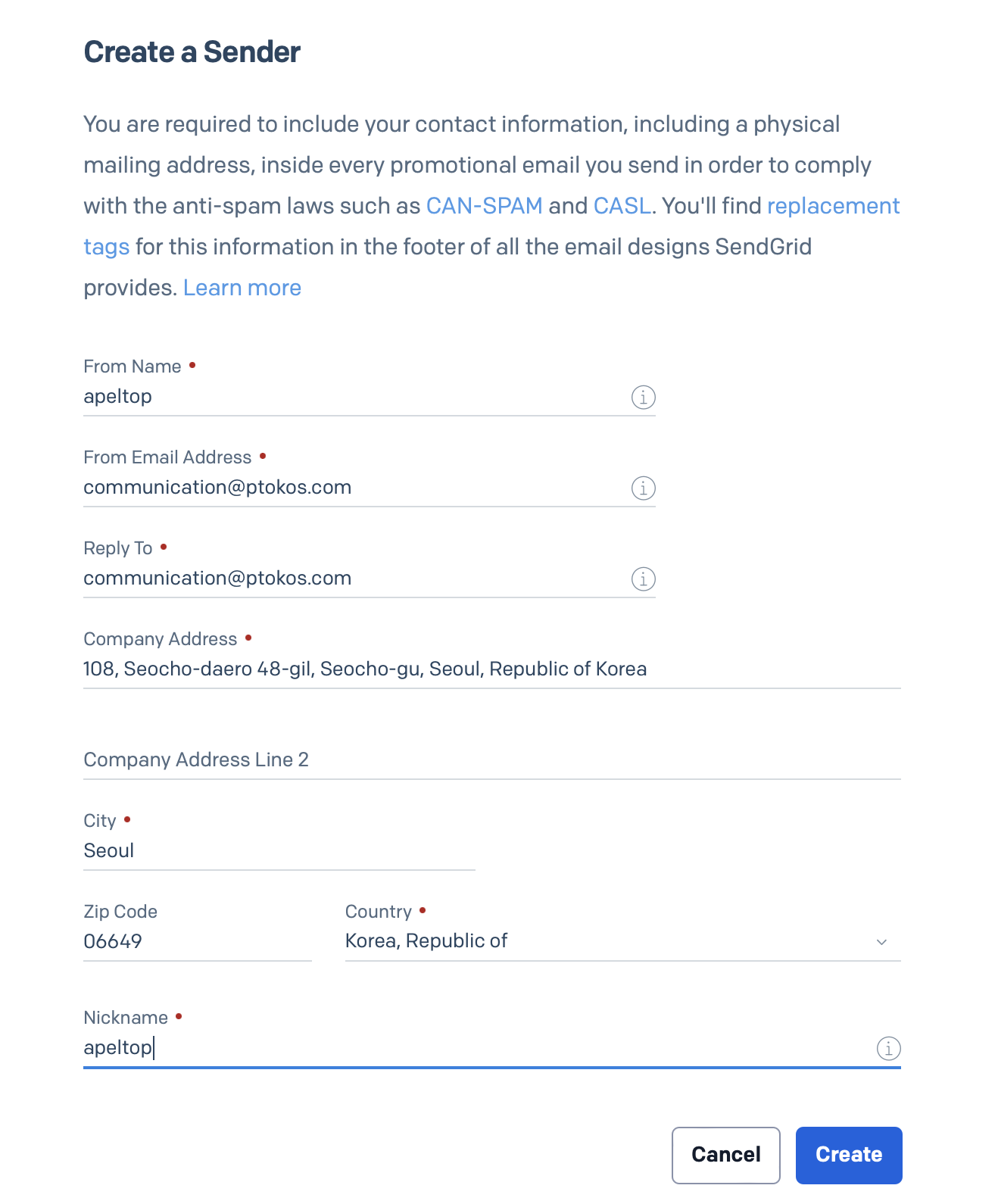
그럼 인증 이메일이 발송되는데 이메일을 확인하고 인증을 완료해준다.
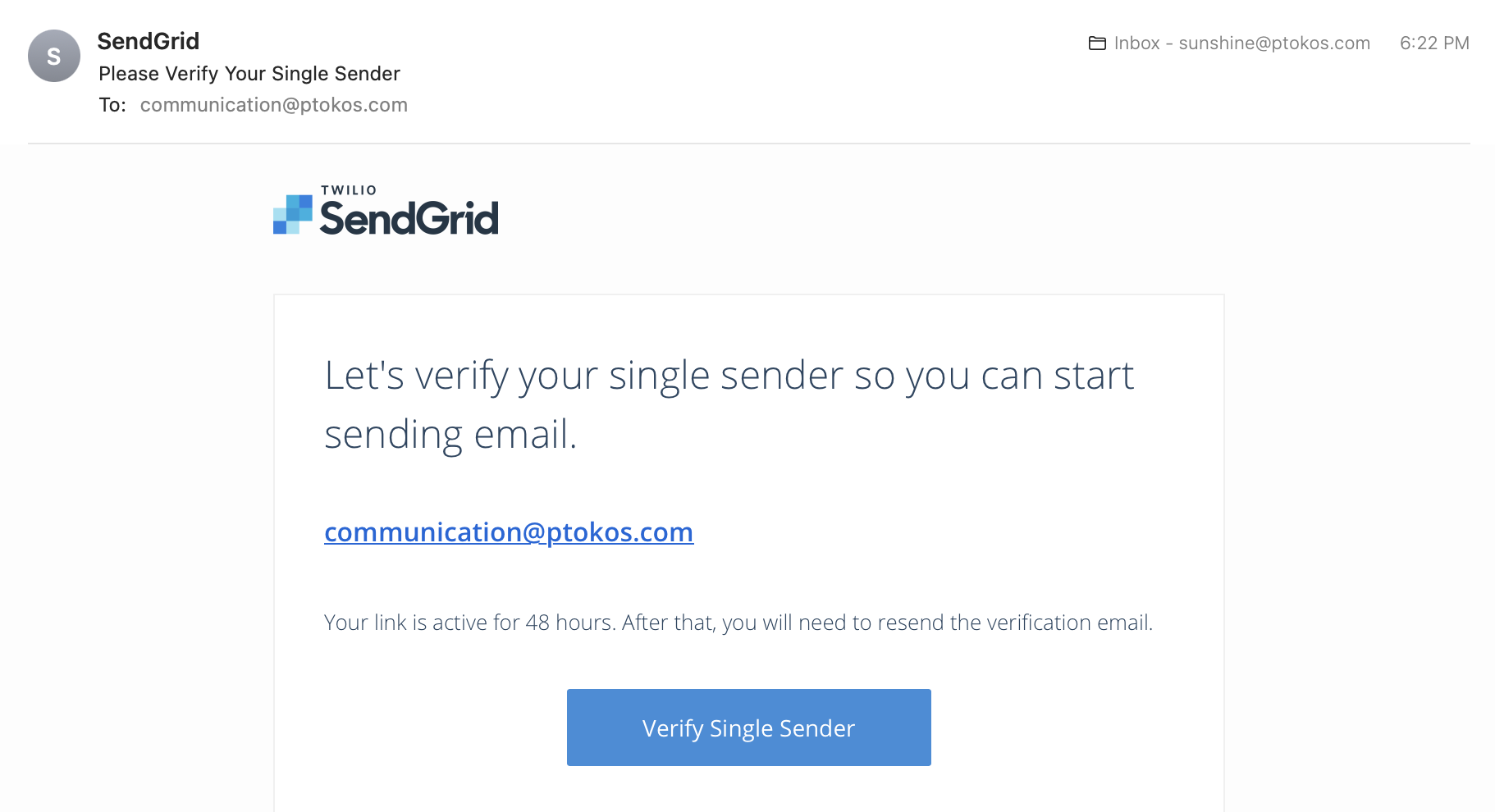
Single Sender Verification 에 정보가 등록된 것을 확인할 수 있다.
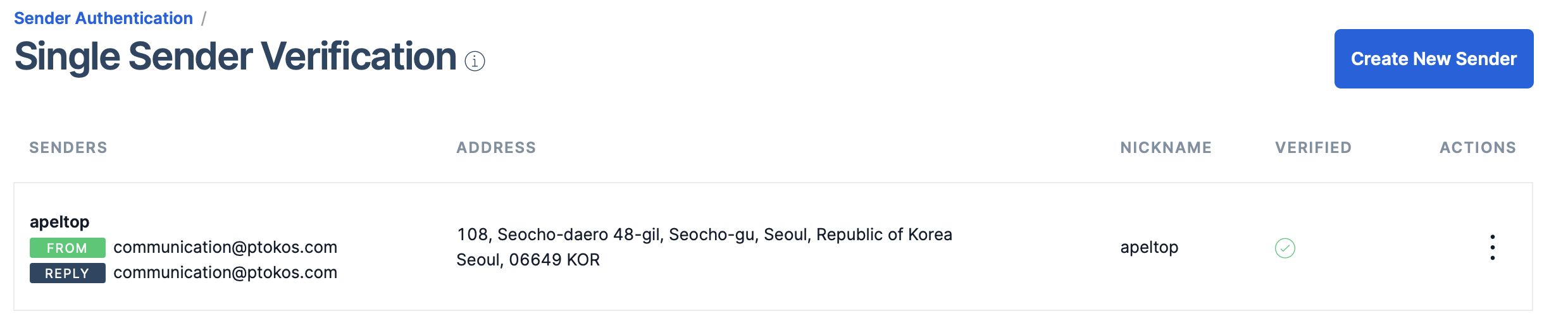
이제 SendGrid 사용을 위한 준비가 끝났다. 사용만 남았다.
이메일 전송 코드 작성
인증 Key 준비(.env)
SENDGRID_API_KEY=SG.~.~
텍스트만 전송
# using SendGrid's Python Library
# https://github.com/sendgrid/sendgrid-python
import os
from sendgrid import SendGridAPIClient
from sendgrid.helpers.mail import Mail
from dotenv import load_dotenv
load_dotenv()
message = Mail(
from_email='communication@ptokos.com',
to_emails='sunshine@ptokos.com',
subject='Sending with Twilio SendGrid is Fun',
html_content='<strong>and easy to do anywhere, even with Python</strong>',
)
try:
sg = SendGridAPIClient(os.getenv('SENDGRID_API_KEY'))
response = sg.send(message)
print(response.status_code)
print(response.body)
print(response.headers)
except Exception as e:
print(e.body)
이메일을 확인해보면 성공적으로 전송된 것을 확인할 수 있다.
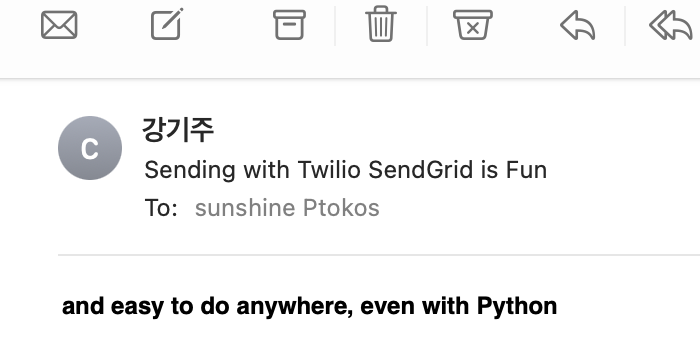
템플릿을 이용한 전송
템플릿을 사용해야하다보니 template_id 를 설정해줘야한다. template_id 는 Template 를 들어가면 d- 로 시작하는 아이디를 확인할 수 있다. 해당 아이디를 사용하면 된다.
# using SendGrid's Python Library
# https://github.com/sendgrid/sendgrid-python
import os
from sendgrid import SendGridAPIClient
from sendgrid.helpers.mail import Mail
from dotenv import load_dotenv
load_dotenv()
message = Mail(
from_email='communication@ptokos.com',
to_emails='sunshine@ptokos.com',
subject='Sending with Twilio SendGrid is Fun',
)
message.template_id = 'd-38...'
try:
sg = SendGridAPIClient(os.getenv('SENDGRID_API_KEY'))
response = sg.send(message)
print(response.status_code)
print(response.body)
print(response.headers)
except Exception as e:
print(e.body)
그럼 성공적으로 템플릿으로 보내진 것을 확인할 수 있다.
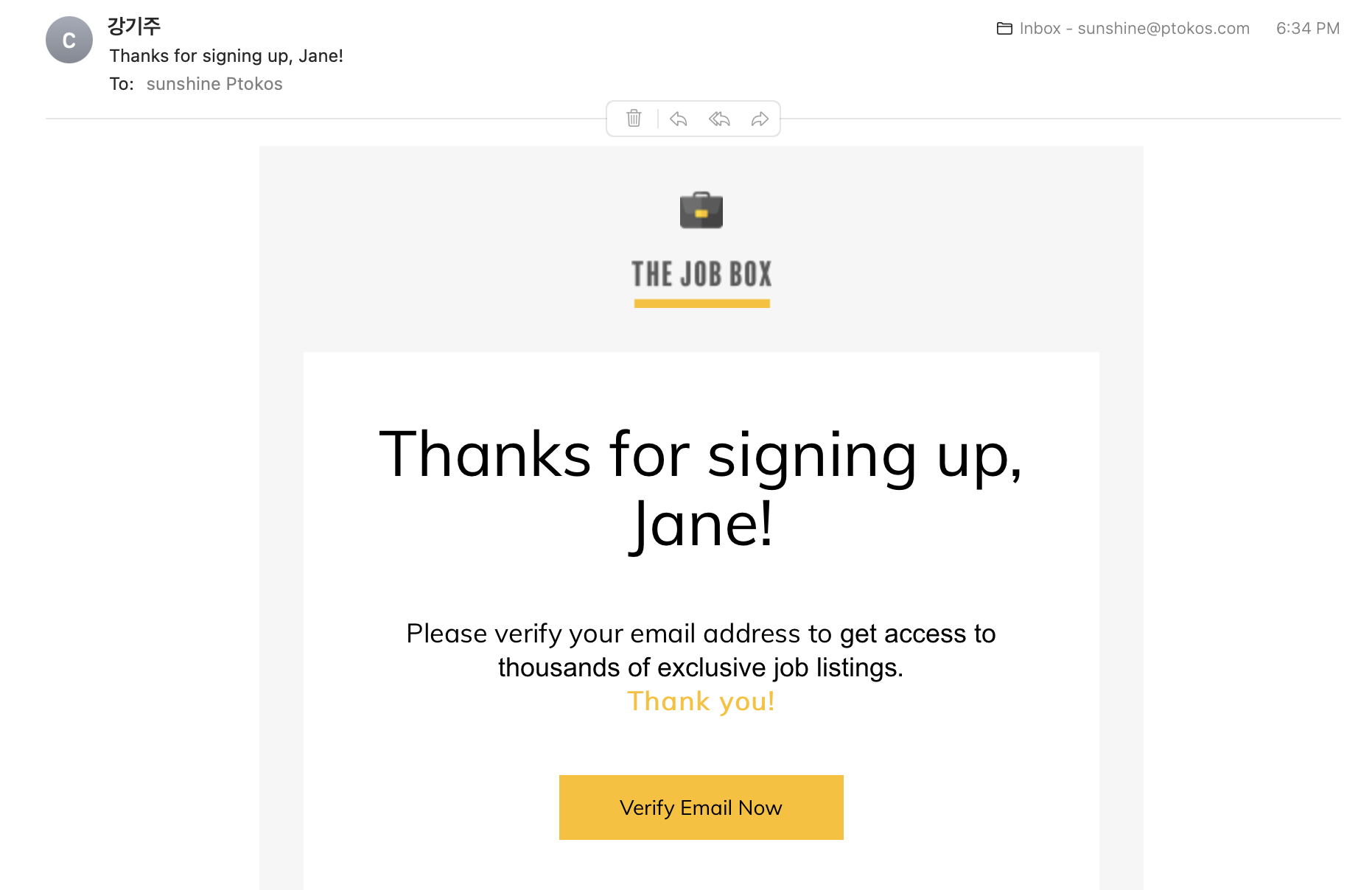
데이터 연동해서 이메일 전송하기
앞 단계를 진행했다면 이메일이 전송되는 것까지 모두 확인하였을 것이다. 이메일마다 사용자 이름, 인증 URL 등 다른 정보를 주어야한다. 이를 진행해보려한다.
새로운 Template 만들기
앞선 부분에서 만든 Template 는 Deisgn Editor 를 사용했다. Code Editor 를 사용해야 템플릿에 데이터를 넣을 수 있다.
템플릿 선택까지 동일하게 진행하고 Code Editor 를 선택해준다. 그러면 아래와 같이 코드가 보일 것이다.
상단에 TEST DATA 를 클릭해서 Json 형식으로 데이터를 입력해준다.
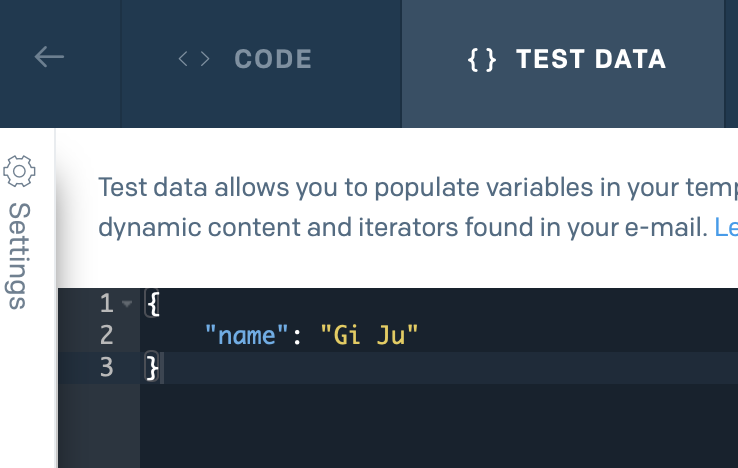
다시 CODE 를 클릭해 Jane 부분을 찾아 으로 치환하였다. 으로 감싸면 나중에 데이터를 사용할 수 있도록 선언하는 부분이다.
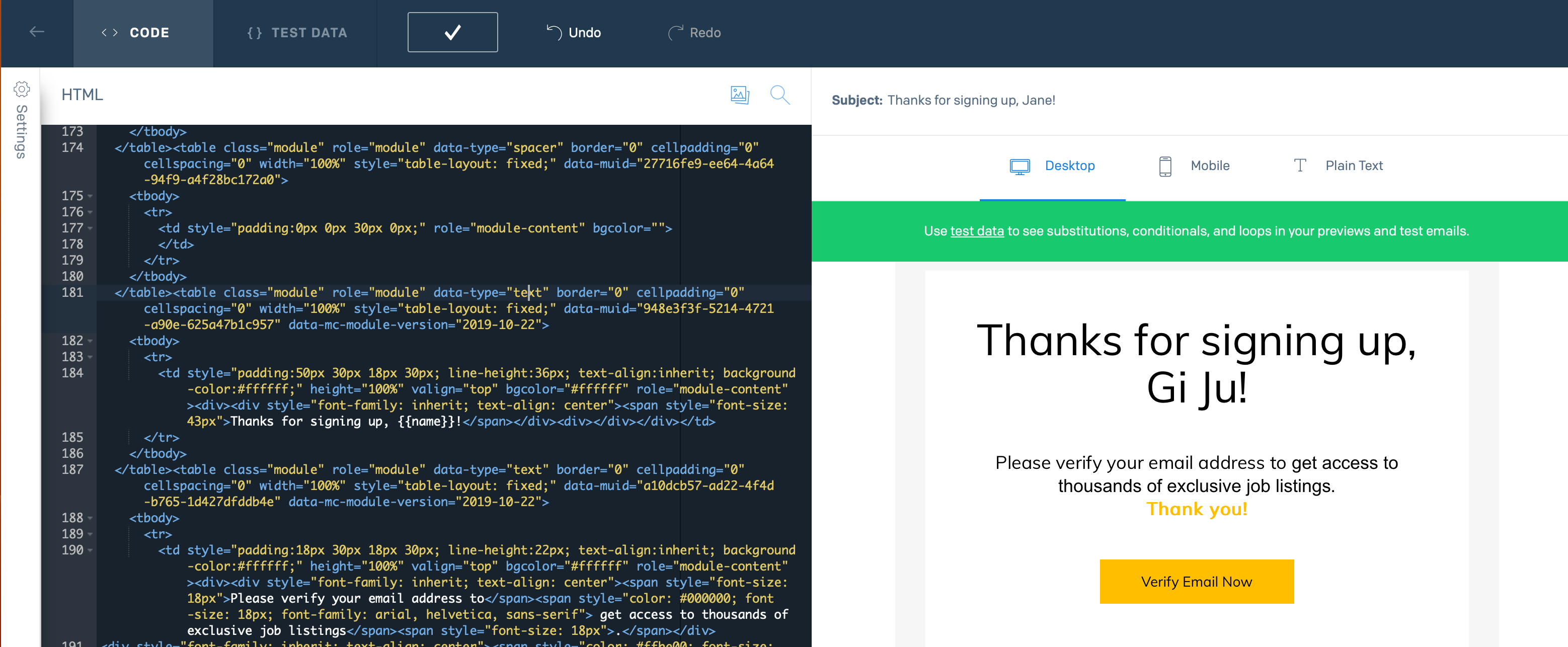
Template 저장 후 나가서 확인해보면 기존의 버전이 ACTIVE 인 것을 확인할 수 있다.
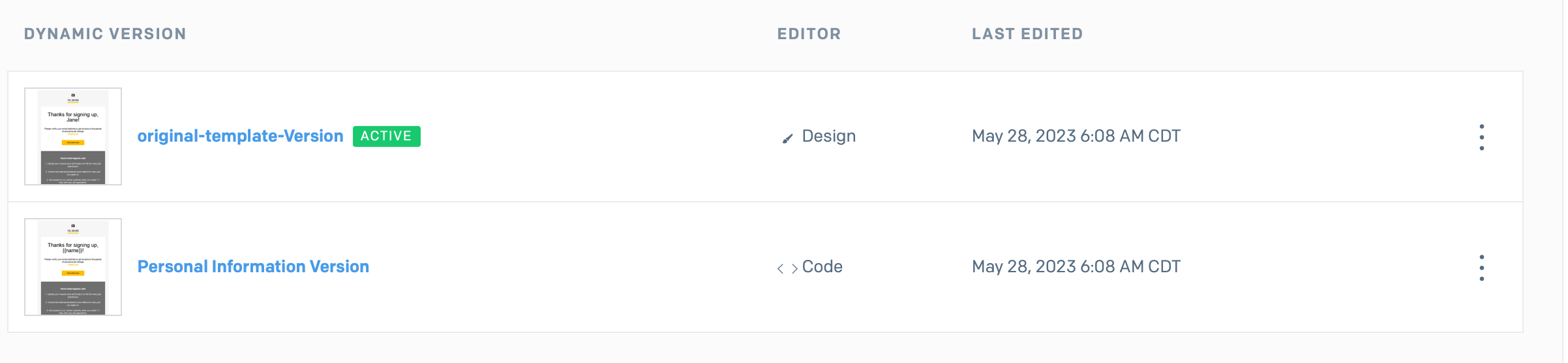
새롭게 변경한 템플릿을 ACTIVE 로 변경해준다.
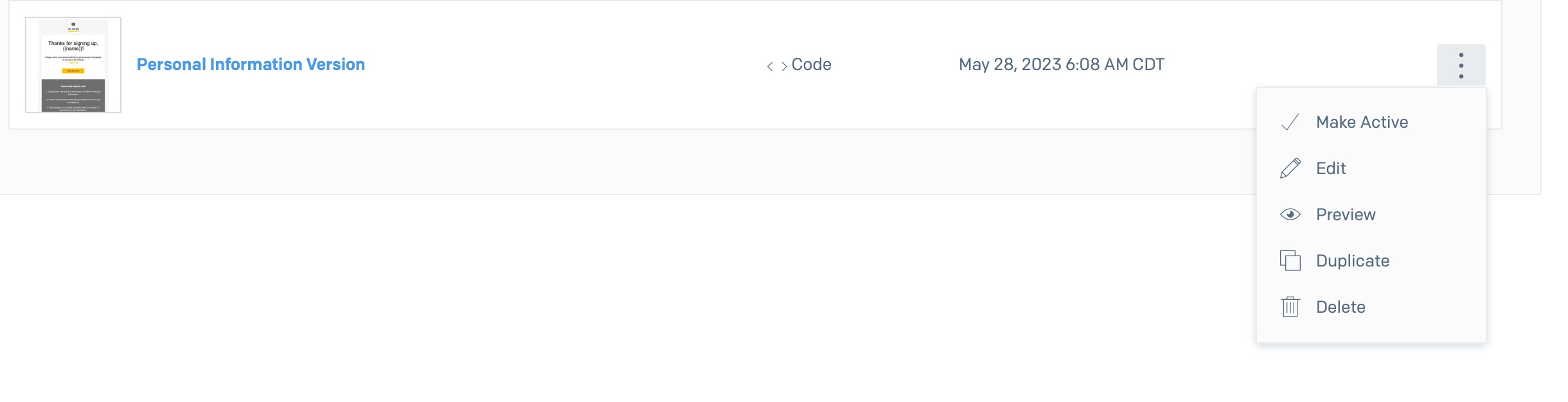
코드
dynamic_template_data 에 dict 형식으로 데이터를 입력해주면 된다.
# using SendGrid's Python Library
# https://github.com/sendgrid/sendgrid-python
import os
from sendgrid import SendGridAPIClient
from sendgrid.helpers.mail import Mail
from dotenv import load_dotenv
load_dotenv()
message = Mail(
from_email='communication@ptokos.com',
to_emails='sunshine@ptokos.com',
subject='Sending with Twilio SendGrid is Fun'
)
message.template_id = 'd-38...'
message.dynamic_template_data={
'name': 'sunshine'
}
try:
sg = SendGridAPIClient(os.getenv('SENDGRID_API_KEY'))
response = sg.send(message)
print(response.status_code)
print(response.body)
print(response.headers)
except Exception as e:
print(e.body)
메일 확인
이메일에 Jane 이 아닌 sunshine 으로 온 것을 확인하였다.